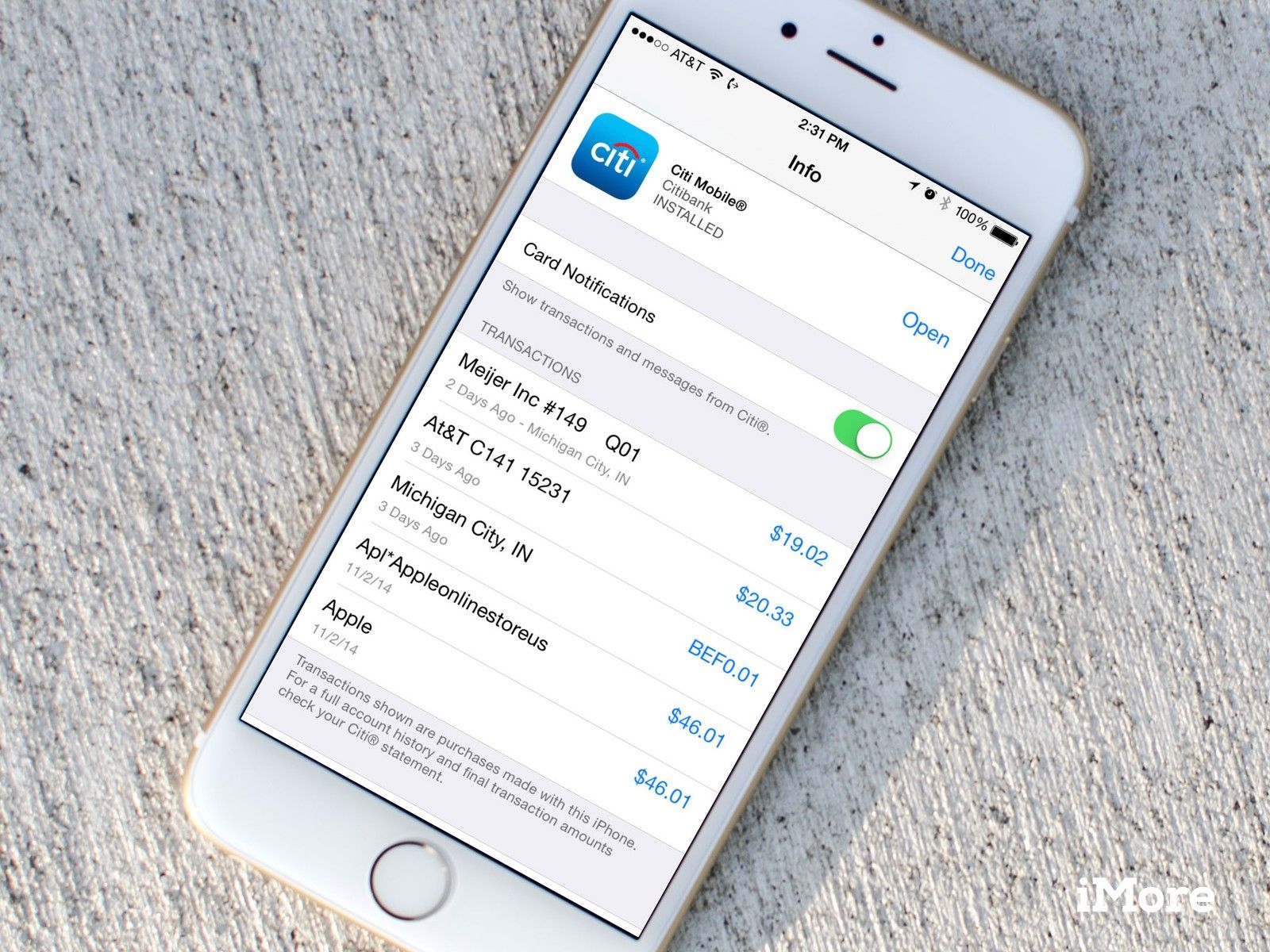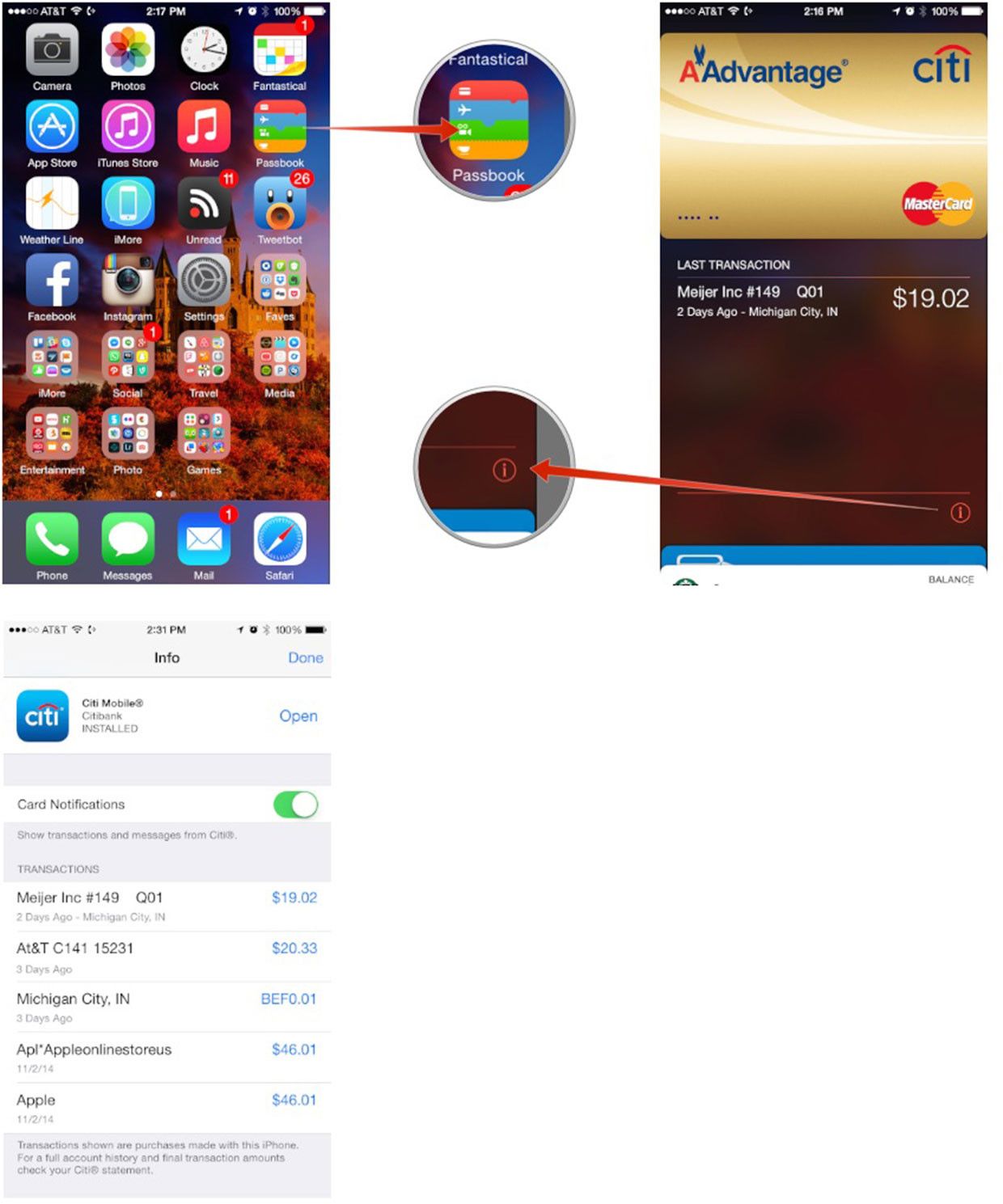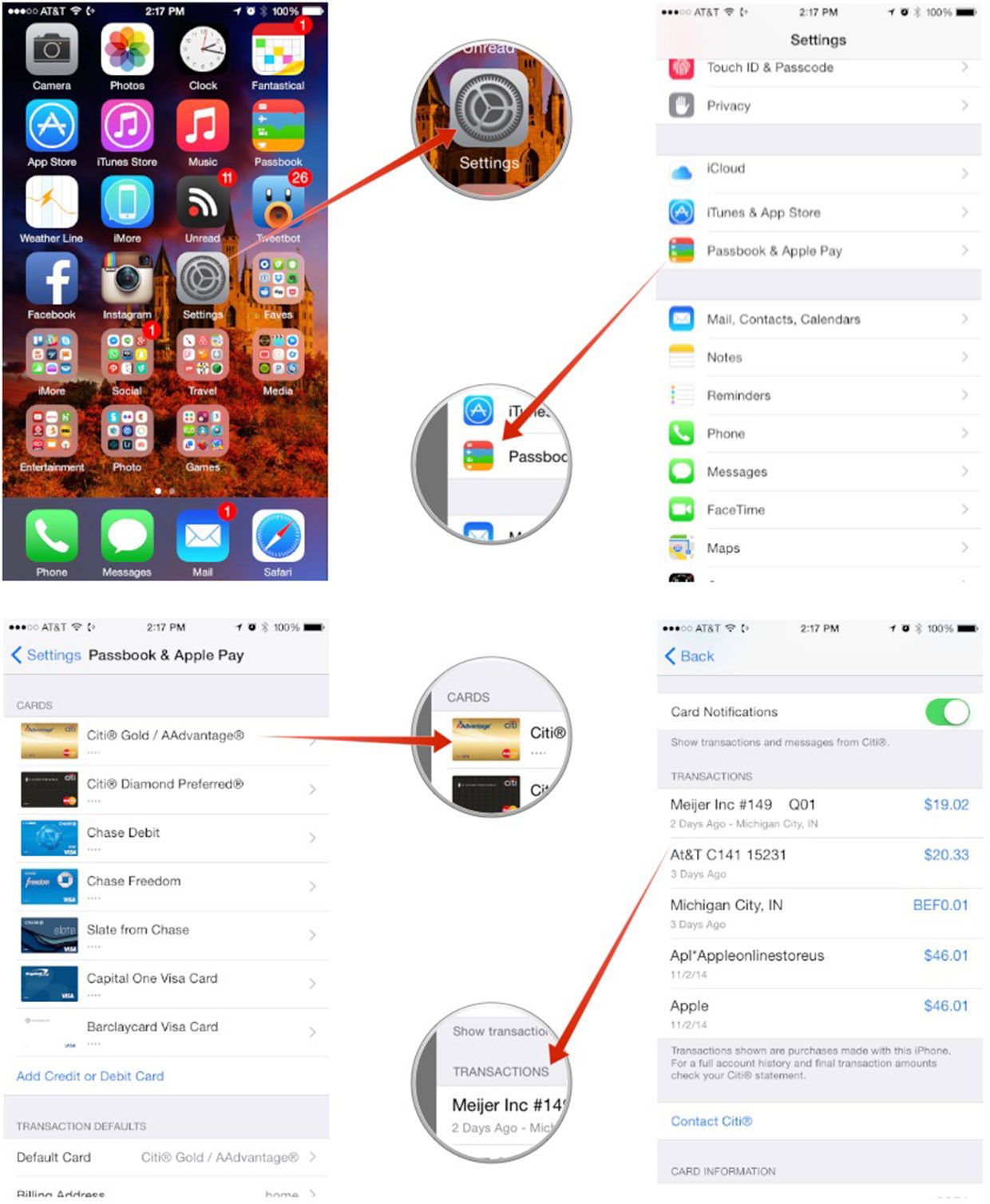- Просмотр истории транзакций Apple Pay
- Просмотр истории транзакций Apple Pay на iPhone
- Просмотр истории транзакций Apple Pay на Apple Watch
- Просмотр истории транзакций Apple Pay на компьютере Mac с Touch ID или iPad
- Оспаривание списания по кредитной или дебетовой карте, совершенного с помощью Apple Pay
- Как просмотреть ваши последние транзакции с Apple Pay |
- Как просмотреть последние транзакции Apple Pay с Passbook
- Как просмотреть подробные транзакции Apple Pay с настройками
- Apple Pay и конфиденциальность
Просмотр истории транзакций Apple Pay
Просматривайте последние транзакции по картам, которые используются с Apple Pay, прямо на устройстве, которое используется для оплаты покупок.
В зависимости от банка или эмитента карты могут отображаться только транзакции, совершенные с текущего устройства. Либо могут отображаться все транзакции, выполненные со счета кредитной или дебетовой карты, в том числе с помощью всех устройств, которые используются с Apple Pay и пластиковой карты.
Просмотр истории транзакций Apple Pay на iPhone
- На iPhone откройте приложение Wallet.
- Выберите карту, чтобы просмотреть список последних транзакций.
- Нажмите транзакцию, чтобы увидеть больше информации или сообщить о проблеме.
Просмотр истории транзакций Apple Pay на Apple Watch
- Откройте на Apple Watch приложение Wallet.
- Выберите карту, чтобы просмотреть список последних транзакций.
- Нажмите транзакцию, чтобы увидеть больше информации.
Просмотр истории транзакций Apple Pay на компьютере Mac с Touch ID или iPad
- Откройте на устройстве приложение Wallet.
- На компьютере Mac с Touch ID перейдите в меню «Системные настройки» > «Wallet и Apple Pay».
- На устройстве iPad перейдите в меню «Настройки» > «Wallet и Apple Pay».
- Выберите карту.
- Перейдите на вкладку «Транзакции».
- Нажмите транзакцию, чтобы увидеть больше информации.
Для некоторых транзакций может отображаться сумма, которая отличается от окончательного списания. В зависимости от банка или эмитента карты могут отображаться только суммы изначальной авторизации, также могут различаться суммы для ресторанов, заправочных станций и компаний, предоставляющих услуги проката автомобилей.
Для получения более точной истории транзакций запросите выписку по кредитной или дебетовой карте в своем банке или у эмитента платежной карты.
Оспаривание списания по кредитной или дебетовой карте, совершенного с помощью Apple Pay
Чтобы оспорить списание, совершенное с помощью Apple Pay, обратитесь в свой банк или к эмитенту платежной карты.
Источник
Как просмотреть ваши последние транзакции с Apple Pay |
Apple Pay не только упрощает покупку товаров в магазине и в Интернете, но и отслеживает ваши покупки. Вы можете просмотреть последние транзакции в Passbook и, в зависимости от того, поддерживает ли ваша кредитная карта и банк, более длинную историю транзакций в Настройках. Вот как!
Как просмотреть последние транзакции Apple Pay с Passbook
- Запустите Приложение Passbook на вашем iPhone или iPad, с которым вы используете Apple Pay.
- Нажмите на карту, для которой вы хотите просмотреть последние транзакции.
- Любые недавние транзакции должны отображаться непосредственно под картой.
- Нажмите Кнопка информации в правом нижнем углу любой карты, чтобы просмотреть больше транзакций.
Область под карточками Passbook, кажется, показывает транзакции только за последние 24 часа. Если вы не совершили транзакцию за последние 24 часа, на ней отобразится последняя сделанная вами транзакция.
Как просмотреть подробные транзакции Apple Pay с настройками
Вы можете просмотреть более подробную историю транзакций в настройках, если ваша кредитная карта и банк ее поддерживают. (Если нет, он будет пустым.)
- Запустите настройки приложение на вашем iPhone или iPad, с которым вы используете Apple Pay.
- Нажмите на депозитная книжка Apple Pay.
- Нажмите на карту, для которой вы хотите просмотреть историю транзакций.
- Вы должны увидеть текущие транзакции в главном окне, если ваш держатель карты поддерживает это.
Если ваш банк также является автономным приложением для iOS, вы также можете нажать на Кнопка открытия рядом с именем приложения, чтобы просмотреть полную информацию об учетной записи, произвести платежи и многое другое.
Источник
Apple Pay и конфиденциальность
Ваши данные, используемые службой Apple Pay, надежно защищены, и только Вы решаете, чем поделиться.
- При добавлении карты в Apple Pay связанная с картой информация и геопозиция устройства, а также сведения о настройках устройства и о том, как оно используется, могут быть отправлены в Apple для определения правомочности использования.
- Некоторая указанная выше информация, а также информация, относящаяся к учетной записи, и детали устройств, с которыми созданы пары, могут быть переданы эмитенту карты или банку для проверки данных и защиты от мошенничества.
- При использовании Apple Pay в приложениях и на веб‑сайтах информация, необходимая для обработки платежа, предоставляется приложению или веб‑сайту. Продавец не получает номер Вашей карты.
- Данные Apple Pay, которые больше не могут быть связаны с Вами, могут сохраняться в течение ограниченного времени в целях общего улучшения Apple Pay, а также других продуктов и сервисов Apple.
Apple Pay дает возможность безопасно совершать покупки в магазинах, приложениях и в интернете с использованием дебетовых, кредитных и предоплаченных карт.
Добавление карт в Apple Pay
Когда Вы добавляете в Apple Pay платежную карту (кредитную, дебетовую, предоплаченную или карту постоянного покупателя), предоставляемая Вами информация о карте и данные о том, заданы ли на устройстве определенные настройки, может отправляться в Apple для проверки соответствия требованиям к использованию и активации Apple Pay. Ваше устройство также может анализировать шаблоны использования (например, какую часть времени устройство находится в движении, примерное количество телефонных вызовов в неделю) в целях выявления мошенничества. Информация, которую анализирует Ваше устройство, передается в Apple таким образом, что на основе этих сведений невозможно установить Вашу личность.
Информация может также предоставляться компанией Apple эмитенту Вашей карты, системе платежей или иному провайдеру, авторизованному эмитентом Вашей карты на активацию Apple Pay, чтобы проверить соответствие карты установленным требованиям, чтобы настроить карту для Apple Pay, а также чтобы предотвратить мошенничество при настройке и использовании Apple Pay. Информация может включать указанные далее сведения.
• Номер Вашей кредитной, дебетовой или предоплаченной карты.
• Имя и адрес плательщика, связанные с Вашей учетной записью Apple ID, iTunes Store или App Store.
• Общая информация об активности в Ваших учетных записях Apple ID, iTunes и App Store (например, давно ли Вы совершаете транзакции в iTunes).
• Информация о Вашем устройстве и, если Вы используете часы Apple Watch, об устройстве iOS, с которым создана пара (например, идентификатор устройства, номер телефона, имя и модель устройства).
• Информация о Вашем местонахождении в момент добавления карты (если Службы геолокации включены).
• История добавления платежных карт в учетную запись или на устройство.
• Агрегированная статистика относительно информации из платежных карт, которые Вы добавили или пытались добавить в Apple Pay.
Когда Вы добавляете в Apple Pay карту, используя стороннее приложение, например банковское, это приложение отправляет на Ваше устройство номер счета или идентификатор карты. Эта информация используется Apple и эмитентом карты, чтобы проверить соответствие карты установленным требованиям, чтобы настроить карту для Apple Pay, а также чтобы предотвратить мошенничество. Чтобы помочь настроить карты, которые были настроены или настроены сейчас на других Ваших устройствах, Apple связывает данные о карте с Вашей учетной записью iCloud, которая может использоваться эмитентом карты или платежной системой для повторного добавления карты после ввода кода безопасности. Номер кредитной, дебетовой или предоплаченной карты не хранится в Apple Pay.
Оплата с Apple Pay
Информация, передаваемая при оплате
Когда Вы начинаете платеж в приложении, интернете или Деловом чате с использованием Apple Pay, Ваш ZIP‑код, почтовый индекс или другая релевантная информация предоставляются приложению, веб‑сайту или продавцу для расчета налогов и стоимости доставки. После авторизации платежа предоставляются другие данные, запрошенные продавцом, например, номер учетной записи устройства, адрес доставки или адрес электронной почты. Номер кредитной, дебетовой или предоплаченной карты при использовании Apple Pay не передается.
Когда Вы производите платеж с помощью карты с QR-кодом в Wallet, Ваше устройство создает уникальный код и передает его организации, выпустившей карту. Это позволяет предотвратить мошенничество. Если на устройстве, с которого производится оплата, установлено приложение организации, выпустившей карту, оно может собирать и обрабатывать дополнительную информацию во время совершения платежа для предотвращения мошенничества в соответствии с политикой конфиденциальности этого приложения. При необходимости организация, выпустившая карту, также может связываться с Вами напрямую и запрашивать дополнительную информацию для подтверждения транзакции.
Приложения и веб‑сайты могут проверять, настроена ли у Вас функция Apple Pay
Когда Вы находитесь в приложении или на веб‑сайте, использующем Apple Pay в iOS, watchOS или macOS, эти приложения и веб‑сайты могут проверять, активирована ли функция Apple Pay на данном устройстве. При посещении веб‑сайта в Safari на устройстве iOS или компьютере Mac, на которых нельзя добавить платежную карту, веб‑сайт может проверять, настроена ли функция Apple Pay на Вашем iPhone или часах Apple Watch с помощью одной и той же учетной записи iCloud. Можно запретить посещаемым веб‑сайтам проверять, включена ли функция Apple Pay. Для этого в iOS выберите «Настройки» > «Safari» > «Проверка наличия Apple Pay». На Mac откройте меню «Safari» > «Настройки» > «Конфиденциальность» и снимите флажок «Веб‑сайты могут проверять, настроены ли функции Apple Pay и Apple Card».
Apple передает, но не хранит Ваши платежные данные
Для безопасной передачи информации о платежах в приложениях, на веб‑сайтах и в Деловом чате данные отправляются в Apple в зашифрованном виде, немедленно расшифровываются и зашифровываются повторно с помощью специального ключа, уникального для каждого продавца и гарантирующего, что только этот продавец, разработчик или их платежный оператор может расшифровать Вашу платежную информацию. Когда Вы совершаете оплату на Mac, на который не может быть добавлена карта, этот компьютер Mac и авторизованное устройство обмениваются данными по зашифрованному каналу на серверах Apple. Компания Apple не хранит эту информацию таким образом, чтобы с ее помощью можно было установить Вашу личность.
Когда Вы добавляете транспортную карту в Wallet, данные о ней связываются с Вашей учетной записью iCloud. Пока баланс Вашей транспортной карты остается положительным, карта остается связанной с Вашей учетной записью iCloud, чтобы средства на счете карты оставались доступны Вам. Если Вы добавили в Wallet более одной транспортной карты, Apple или партнеры компании смогут связать личную и учетную информацию, связанную с картами, например, именные транспортные карты могут быть связаны с неименными. В Японии обобщенная обезличенная информация о настройке транспортных карт в Wallet может периодически предоставляться операторам сотовой связи.
Бесконтактное устройство чтения карт может получить доступ к таким данным транспортной карты, как сведения о недавних станциях, истории транзакций, а также дополнительных билетах. Доступ к данной информации может получить любое бесконтактное устройство чтения карт, если карта настроена как транспортная экспресс‑карта (благодаря чему не требуется подтверждение с помощью Touch ID, Face ID или код-пароля). Вы можете управлять транспортной экспресс‑картой на своем устройстве iOS. Для этого перейдите в «Настройки» > «Wallet и Apple Pay» или в приложении Apple Watch откройте раздел «Wallet и Apple Pay», затем коснитесь «Транспортная экспресс‑карта» и выберите платежную карту.
Подарочные карты и карты постоянного покупателя
Для бесконтактной оплаты с помощью Apple Pay в определенных магазинах также можно использовать карты постоянного покупателя и подарочные карты, хранящиеся в Wallet. Если Вы добавили в Wallet карту постоянного покупателя или подарочную карту, данные о Вашей учетной записи покупателя или карте (включая идентификатор) будут храниться на Вашем устройстве и синхронизироваться через iCloud. Чтобы выключить синхронизацию с iCloud, откройте «Настройки» > [Ваше имя] > «iCloud» и касанием выключите параметр «Wallet».
При использовании Apple Pay в магазинах платежный терминал может запрашивать идентификатор карты постоянного покупателя или подарочной карты у Вашего устройства в рамках транзакции. Чтобы отключить эту функцию, выберите карту в приложении Wallet и выключите параметр «Автоматический выбор» в разделе «Подробнее». В некоторых магазинах, если при оплате с помощью Apple Pay платежный терминал не получит от Вашего устройства идентификатор карты постоянного покупателя, Вам может быть предложено добавить карту постоянного покупателя в Apple Pay или подписаться на бонусную программу этого магазина. При подписке на бонусную программу продавец может запросить такую информацию, как Ваше имя, почтовый индекс, адрес электронной почты или номер телефона. Apple получит уведомление о том, что Вы предоставили свои данные для получения карты постоянного покупателя определенного продавца, а предоставляемая Вами информация будет отправлена с Вашего устройства непосредственно продавцу и будет обрабатываться в соответствии с политикой конфиденциальности продавца.
Если Вы добавите поддерживаемое удостоверение учащегося в Wallet, информация об удостоверении учащегося и возможности включения определенных настроек может быть передана в Apple. Информация также может предоставляться компанией Apple Вашему учебному заведению или поставщикам услуг, уполномоченным Вашим учебным заведением, чтобы Вы могли использовать удостоверение учащегося, а мы могли проверить соответствие удостоверения учащегося установленным требованиям, настроить его, а также предотвратить мошенничество. Информация может включать указанные далее сведения.
• Номер удостоверения учащегося.
• Имя и адрес плательщика, связанные с Вашей учетной записью Apple ID, iTunes Store или App Store.
• Информация о Вашем устройстве и, если Вы используете часы Apple Watch, об устройстве iOS, с которым создана пара (например, идентификатор и модель устройства).
Apple получает и сохраняет Ваше фото в удостоверении учащегося, привязанное к Вашей учетной записи iCloud
Когда Вы пользуетесь удостоверением учащегося, бесконтактные устройства чтения карт могут считывать номер Вашего удостоверения учащегося, если для карты настроен экспресс-режим (благодаря чему не требуется подтверждение с помощью Touch ID, Face ID или код-пароля). Вы можете настроить экспресс-режим на своем iPhone. Для этого перейдите в «Настройки» > «Wallet и Apple Pay» или в приложении Apple Watch откройте раздел «Wallet и Apple Pay».
Если службы геолокации включены, то сведения о местонахождении Вашего устройства в момент его использования при совершении покупки могут передаваться в Apple с сохранением конфиденциальности. Сведения будут использоваться Apple Pay для более точного отображения названий организаций в истории транзакций карт Wallet и могут быть сохранены для последующего улучшения служб «Карты Apple», Apple Pay и Wallet. Отключить функции Apple Pay, связанные с определением местонахождения, можно в любое время. Для этого на устройстве iOS откройте «Настройки» > «Конфиденциальность» > «Службы геолокации» > «Системные службы» и касанием выключите параметр «Идентификация продавца Apple Pay». На Mac откройте «Системные настройки» > «Защита и безопасность» > «Конфиденциальность» > «Службы геолокации». Нажмите значок замка, чтобы внести изменения и введите свой пароль, затем снимите флажок Wallet.
Чтобы помочь Вам управлять способами оплаты в своей экосистеме, Apple может проверять возможность добавления любых платежных средств Apple Pay к способам оплаты, связанным с Вашим Apple ID. Эти платежные средства могут отображаться в меню «Настройки» > [Ваше имя] > «Оплата и доставка» > «Добавить способ оплаты» > «Найдено в Wallet». При использовании Вашего Apple ID для совершения транзакции Apple также может проверять, подходит ли связанный с Apple ID способ оплаты для использования в системе Apple Pay. Если да, Apple может активировать Apple Pay для этого платежного средства, чтобы защитить Вашу платежную информацию. Изменить способы оплаты для Apple ID можно в любое время. Для этого перейдите в «Настройки» > [Ваше имя] > «Оплата и доставка».
Данные Apple Pay, уже не связанные с Вами, могут сохраняться в течение ограниченного времени в целях улучшения Apple Pay в целом, а также для совершенствования других продуктов и сервисов Apple.
Условия договора с держателем карты, пользователем, продавцом или другие условия использования функций Apple Pay продолжают регулировать использование Вами платежных карт, в том числе в рамках функции Apple Pay. Данные условия могут содержать дополнительные политики конфиденциальности.
Источник